Es gibt bestimmte Fälle, in denen das Design, in dem wir arbeiten, die Kombination von Vektorobjekten erfordert, um bestimmte Ergebnisse zu erzielen. Zu diesem Zweck verfügt Illustrator CS6 über das Pathfinder-Bedienfeld, über das wir verschiedene Vektorobjekte kombinieren können.
In diesem Tutorial werden wir auf praktische Weise erklären, wie die Bedienfeldoptionen verwendet werden, und die erzielbaren Ergebnisse veranschaulichen.
Anforderungen:
– Kenntnisse über den Arbeitsbereich und die grundlegenden Werkzeuge des Programms haben. Diese Informationen finden Sie unter So erstellen Sie einen Werbeflyer von Grund auf neu: Grundlagen Illustrator CS6 .
Es ist möglich, das gruppierte Panel mit den übrigen Panels der Anwendung zu finden. Ist dies nicht der Fall, kann es im Menü Fenster / Pfadfinder aktiviert werden.
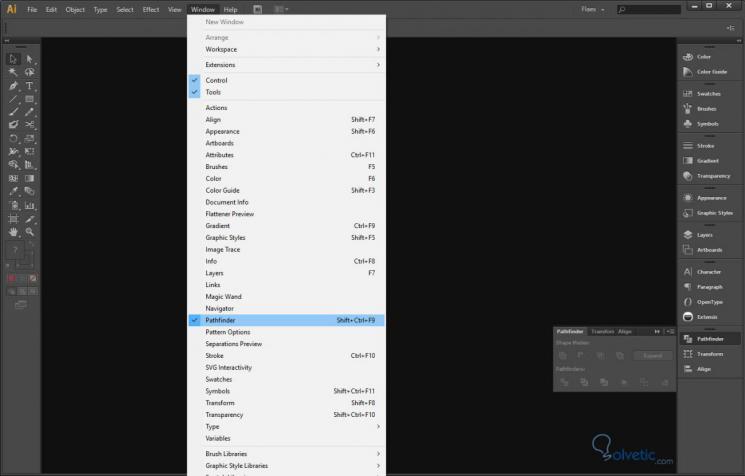
Im Panel finden Sie folgende Optionen:
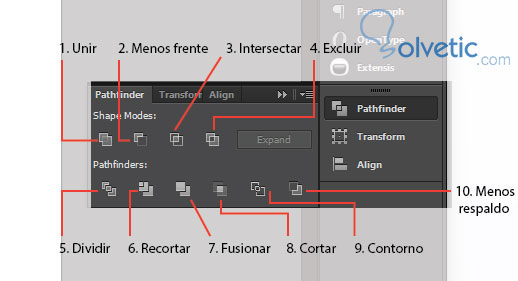
Mit dieser Option ist es möglich, alle im Arbeitsbereich ausgewählten Objekte zu vereinen. Es ist wichtig zu erwähnen, dass die endgültige Farbe des verbundenen Objekts der Farbe des Objekts entspricht, das weiter vorne liegt.

Die Schnittmenge zwischen den Objekten und dem Rest des Formulars im vorderen Teil in der Reihenfolge der Formulare wird abgezogen.
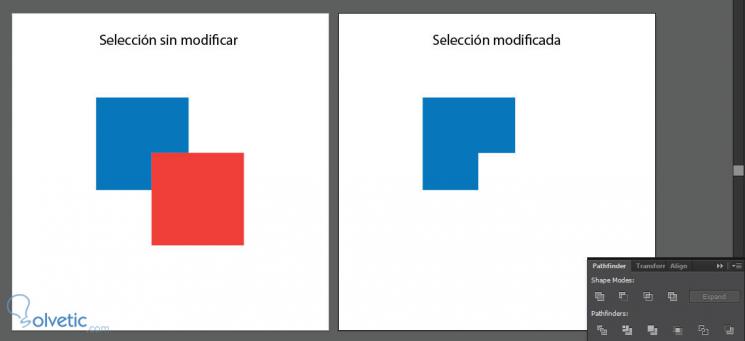
Wie durch den Namen angegeben, wird das Ergebnis dieser Option den Schnittpunkt der im Arbeitsbereich vorhandenen Objekte zeichnen. Die endgültige Farbe des geschnittenen Objekts entspricht der des Objekts, das am weitesten vorne liegt.
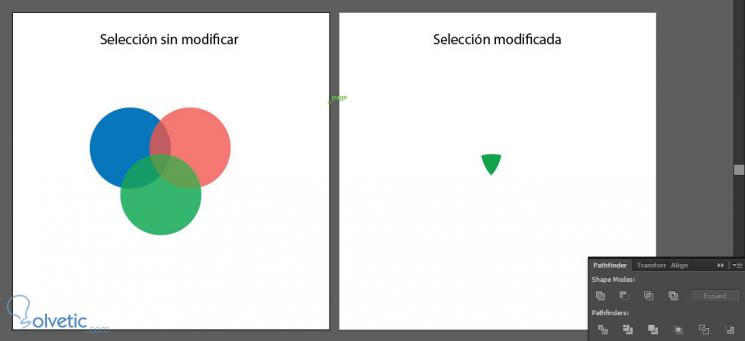
Das Ergebnis, das mit dieser Option erhalten wird, ist der Ausschluss der überlappenden Teile der Objekte, die sich im Arbeitsbereich befinden. Die endgültige Farbe des ausgeschlossenen Objekts entspricht dem Objekt, das sich später in der Reihenfolge der Objekte befindet.
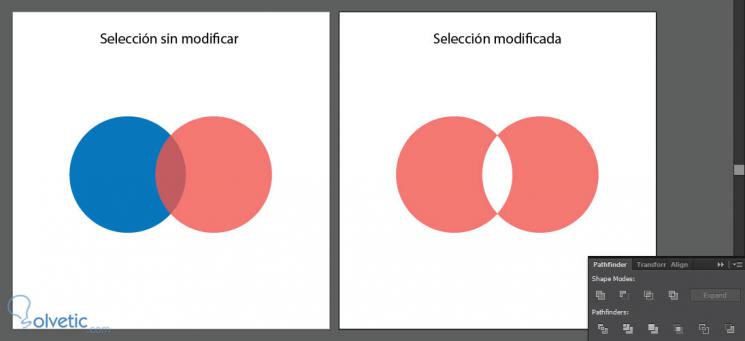
Mit dieser Option werden die Formen so unterteilt, dass der überlappende Abschnitt als Vektorobjekt hinzugefügt wird. Die Farbe des neu erstellten Objekts entspricht der des späteren Objekts.
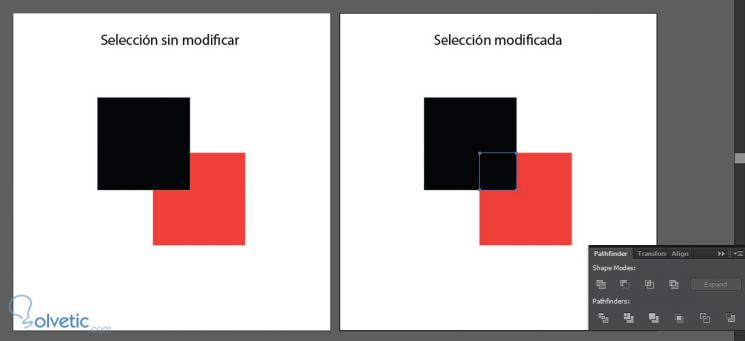
Der überlagerte Teil der Form, der sich im Arbeitsbereich am weitesten hinten befindet, wird subtrahiert. Die Form, die sich weiter vorne befindet, wird nicht geändert.
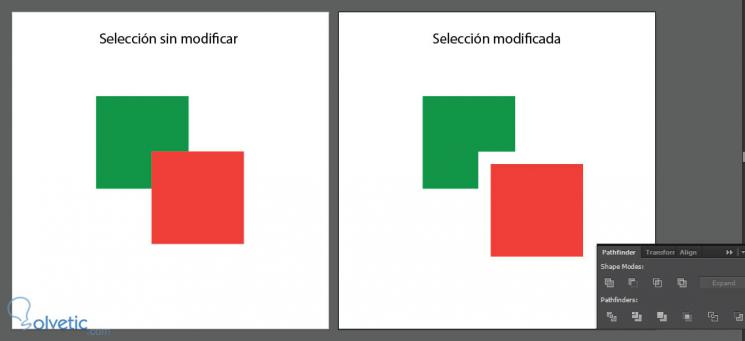
Die ausgewählten Formen werden verschmolzen, aber ohne die Knoten derselben zu ändern, werden die überlappenden Teile der Objekte, die rückwärts liegen, entfernt. Die Objekte werden gruppiert und können unabhängig voneinander ausgewählt werden.
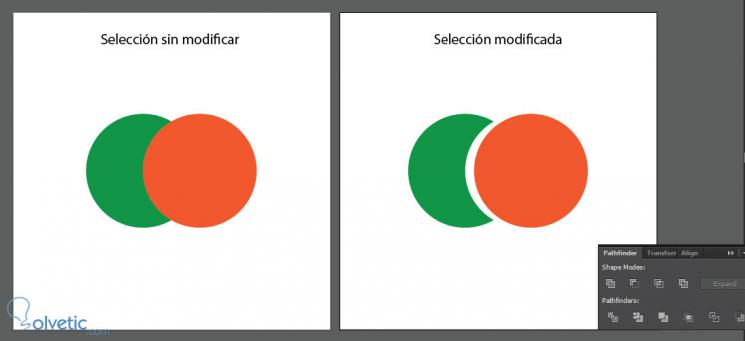
Das Ergebnis dieser Option erstellt ein neues Objekt aus dem Schnittpunkt der Formulare. Es entfernt das Objekt, das weiter hinten liegt, verlässt jedoch den nicht geschnittenen Teil der Form, der sich vor dem Objekt befindet, ohne Farbe oder Kontur zu füllen.
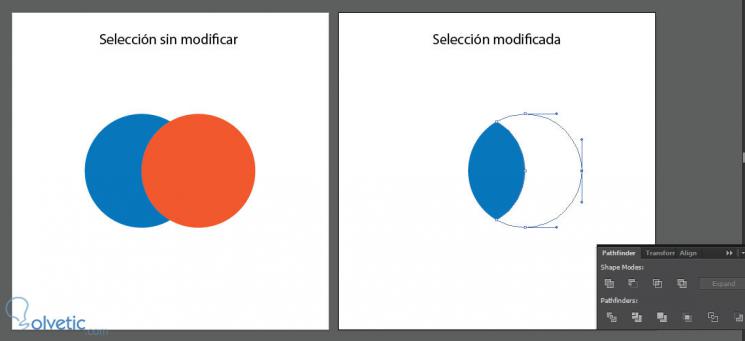
Die Schnittmenge der Objekte wird zur Kontur, mit der Ausnahme, dass nur die Linien erstellt werden, ohne sie zu einem neuen Objekt zusammenzufügen. Daher können die Konturen, die aus der oben genannten Schnittmenge erstellt wurden, separat ausgewählt werden.
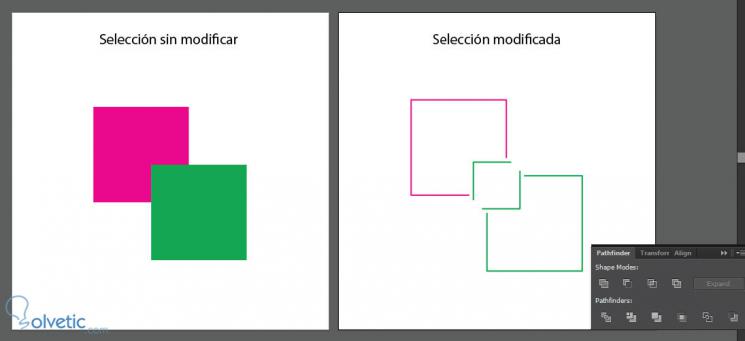
Der Schnittpunkt der Objekte sowie der Rest des Formulars im hinteren Teil in der Reihenfolge der Formulare werden abgezogen.
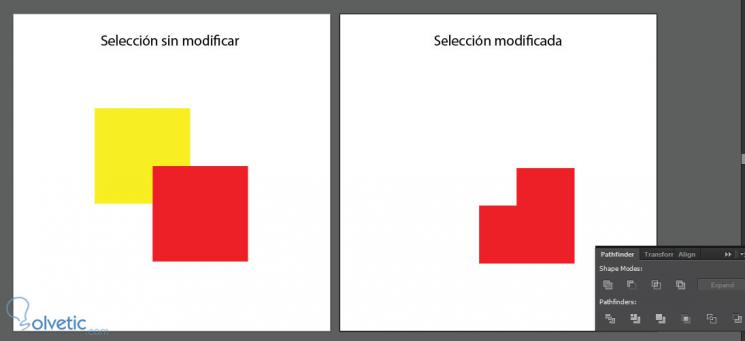
Mithilfe der im Pathfinder-Bedienfeld verfügbaren Optionen können wir aus der Beziehung zwischen zwei oder mehr Objekten im Arbeitsbereich neue Formulare erstellen und so Zeit bei der Erstellung der gewünschten Grafiken sparen. bauen